Zusammenfassung:
Sind Sie auf der Suche nach 'Wie lange dauert es, Daten von einem iPhone auf ein anderes zu übertragen?'. Hier sind die Schritte zur Beschleunigung des Datenübertragungsprozesses.
Jedes Jahr wird eine neue Version des iPhone veröffentlicht, und immer mehr Nutzer wollen auf die neueste Version umsteigen. Die Übertragung von Daten von einem iPhone auf ein anderes ist ein häufiges Bedürfnis aller iPhone-Nutzer. Egal, ob Sie ein Upgrade auf ein neues iPhone durchführen oder einfach nur Inhalte mit jemandem teilen möchten, die Übertragungszeit ist ein wichtiger Faktor.
Die Dauer des Vorgangs hängt von mehreren Faktoren ab, darunter die Datenmenge, die Übertragungsmethode und die Verbindungsgeschwindigkeit. Dieser Artikel über die Dauer der Datenübertragung von einem iPhone auf ein anderes hilft Ihnen, die Übertragungszeit zu verkürzen. Wir gehen auf die verschiedenen Faktoren ein, die sich auf die Übertragungsdauer auswirken, und helfen Ihnen dabei, eine problemlose Datenmigration durchzuführen.
Teil 1. Wie lange dauert es, das iPhone auf das iPhone zu übertragen?
Die Datenübertragungszeit kann von verschiedenen Faktoren abhängen, z. B. von der Übertragungsmethode, der Datenmenge und der Verbindungsgeschwindigkeit. In dieser Tabelle finden Sie geschätzte Übertragungszeiten für verschiedene Datengrößen.
| Daten Größe | Geschätzte Übertragungszeit |
| Klein (1 GB oder weniger) | 5-15 Minuten |
| Mittel (1-5 GB) | 15 Minuten |
| Groß (5-50 GB) | 30 Minuten - 2 Stunden |
| Sehr groß (50+ GB) | Mehrere Stunden |
Sie müssen diese Faktoren berücksichtigen, wenn Sie sich für die Übertragung von iPhone zu iPhone entscheiden.
Teil 2. Warum dauert es so lange, Daten von einem iPhone auf ein anderes zu übertragen?
Mehrere Faktoren können die Übertragungsgeschwindigkeit beim Übertragen von Daten von einem iPhone auf ein anderes beeinflussen. Zu diesen Faktoren gehören:
- ➤ Datengröße: Die Größe der zu übertragenden Daten ist einer der wichtigsten Faktoren. Bei größeren Datenmengen dauert die Übertragung natürlich länger als bei kleineren. So kann die Übertragung von Fotos und Videos aufgrund ihrer Dateigröße länger dauern als die von Textnachrichten.
- ➤ Übertragungsmethode: Die für die Datenübertragung verwendete Methode spielt eine entscheidende Rolle. Verschiedene Methoden haben unterschiedliche Übertragungsgeschwindigkeiten, z. B. iCloud, iTunes (USB), Quick Start (Direct) oder Apps von Drittanbietern.
- ➤ Netzwerk- oder Kabelgeschwindigkeit: Bei drahtlosen Übertragungsmethoden wie iCloud oder Quick Start kann die Geschwindigkeit des Wi-Fi-Netzwerks die Übertragungszeit erheblich beeinflussen. Bei der USB-Übertragung mit iTunes kommt es auf die Geschwindigkeit der USB-Verbindung an.
- ➤ Geräteleistung: Die Verarbeitungsleistung und die Speichergeschwindigkeit des iPhones können sich auf die Geschwindigkeit der Datenübertragung auswirken. Neuere, leistungsfähigere iPhones übertragen Daten schneller als ältere Modelle.
- ➤ Geräteeinstellungen: Die Einstellungen auf dem Quell- und Ziel-iPhone können die Übertragungszeit beeinflussen. Wenn z. B. auf dem Quellgerät Verschlüsselung oder Einschränkungen aktiviert sind, kann die Datenübertragung länger dauern.
- ➤ Apps und Hintergrundprozesse: Hintergrund-Apps und -Prozesse auf beiden Geräten können Ressourcen verbrauchen und die Datenübertragung verlangsamen. Das Schließen unnötiger Apps kann helfen, den Prozess zu beschleunigen.
Teil 3. Lösungen zur Behebung der iPhone-Datenübertragung, die so lange oder ewig dauert
In diesem Teil werden Sie lernen, Top-10-Lösungen zu beheben iPhone Datenübertragung dauert so lange oder nur hier stecken. Lassen Sie uns es jetzt erkunden!
1️⃣ Wählen Sie den schnellsten Weg zur Übertragung von iPhone-Daten
Wenn Sie auf der Suche nach einer schnellen und effizienten Möglichkeit sind, Daten zwischen iPhones zu übertragen, ist EaseUS MobiMover die beste Lösung. Es ist eine vielseitige Datenübertragungs-Software, die entwickelt wurde, um den Prozess der Übertragung von Daten von einem iPhone auf ein anderes zu vereinfachen. Mit seiner intuitiven Benutzeroberfläche und seinen leistungsstarken Funktionen hilft EaseUS MobiMover den Benutzern, jede Art von Daten zu übertragen. Sie können Kontakte, Nachrichten, Fotos, Videos, Musik und Apps zwischen zwei gleichen oder unterschiedlichen Plattformen übertragen.
Egal, ob Sie ein Upgrade auf ein neues iPhone durchführen oder Inhalte austauschen möchten, diese EaseUS Software bietet eine schnelle und effiziente Lösung. Sie erhöht die Geschwindigkeit der Datenübertragung und ermöglicht bidirektionale Übertragungen. Dank der hohen Verschlüsselung können Sie sicher sein, dass Ihre Daten während des Übertragungsvorgangs intakt bleiben.
- Ermöglicht die Übertragung aller Arten von Daten.
- verfügt über eine benutzerfreundliche Oberfläche und einen Übertragungsprozess mit nur einem Mausklick.
- Bidirektionale Datenübertragung zwischen Geräten.
- Bietet eine zuverlässige Sicherungs- und Wiederherstellungsfunktion.
- Übertragen Sie Daten zwischen mehreren Plattformen.
Schritt 1. Schließen Sie beide iPhones über USB-Kabel an einen Computer an.
Schritt 2. Öffnen Sie EaseUS MobiMover und wählen Sie den iPhone-zu-iPhone-Übertragungsmodus.
Schritt 3. Wählen Sie das Quellgerät, das Daten hat, und das Zielgerät, das Daten annehmen soll.
Schritt 4. Wählen Sie die Daten aus und klicken Sie auf die Schaltfläche Übertragen.
Schritt 5. Es wird alle Ihre Daten von einem iPhone auf ein anderes innerhalb weniger Minuten kopieren.
2️⃣ Überprüfen Sie Ihre Wi-Fi-Verbindung
Wenn Sie eine drahtlose Übertragungsmethode verwenden, z. B. iCloud oder Quick Start, benötigen Sie eine schnelle Wi-Fi-Verbindung. Für die iTunes-Übertragung müssen Sie ein gut funktionierendes USB-Kabel verwenden.
3️⃣ Energiesparmodus deaktivieren
Schritt 1. Öffnen Sie die App"Einstellungen".
Schritt 2. Scrollen Sie nach unten und tippen Sie auf"Akku".
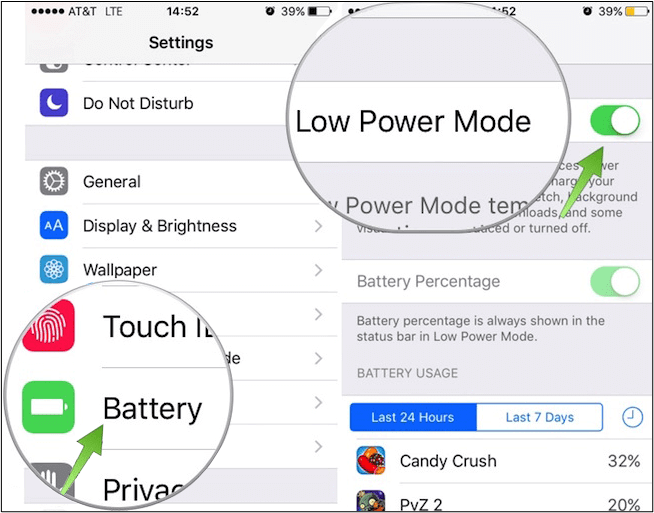
Schritt 3. Schalten Sie die Option"Energiesparmodus" aus, falls sie aktiviert ist.
4️⃣ Unnötige Anwendungen deaktivieren
Schritt 1. Löschen Sie unnötige aktuelle Anwendungen, um die Systemgeschwindigkeit zu erhöhen.
Schritt 2. Wischen Sie nach oben und vom Bildschirm weg, um die App zu schließen.
5️⃣ Beide Geräte neu starten
Schritt 1. Halten Sie die Einschalttaste gedrückt, bis der Schieberegler"Schieben zum Ausschalten" erscheint.
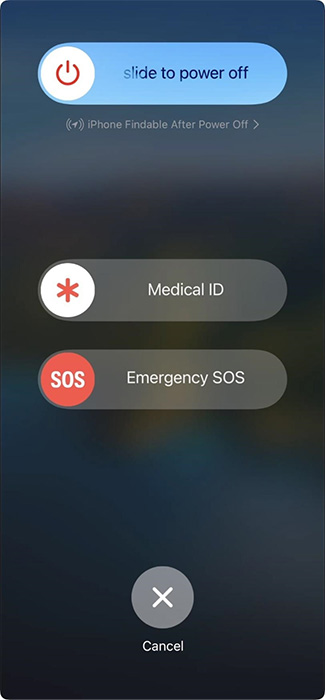
Schritt 2. Starten Sie Ihr iPhone neu und starten Sie den Übertragungsprozess erneut.
6️⃣ Netzwerkeinstellungen zurücksetzen
Schritt 1. Öffnen Sie die App"Einstellungen".
Schritt 2. Scrollen Sie nach unten und tippen Sie auf"Allgemein".
Schritt 3. Scrollen Sie nach unten und tippen Sie auf"Zurücksetzen".
Schritt 4. Tippen Sie auf"Netzwerkeinstellungen zurücksetzen".
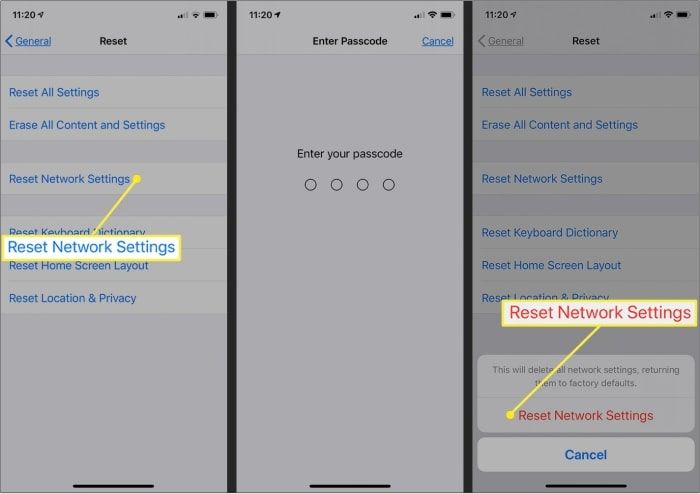
Schritt 5. Geben Sie Ihr Wi-Fi-Passwort erneut ein, um den Vorgang zu starten.
7️⃣ Aktualisieren Sie Ihr iPhone
Schritt 1. Gehen Sie zu"Einstellungen">"Allgemein" und"Software-Update". Tippen Sie darauf. Ihr iPhone wird nach verfügbaren iOS-Updates suchen.
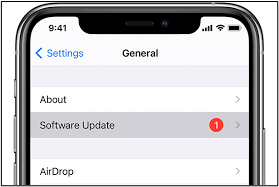
Schritt 2. Wenn ein Update verfügbar ist, klicken Sie auf"Herunterladen und installieren".
Schritt 3. Stimmen Sie den Bedingungen zu und Ihr iPhone beginnt mit dem Download des Updates.
Schritt 4. Versuchen Sie, die Daten nach der Installation des Updates zu kopieren.
8️⃣ VPN oder Proxy ausschalten
Eine VPN- oder Proxy-Verbindung kann die Datenübertragung verlangsamen. Stellen Sie sicher, dass Sie das VPN ausschalten, bevor Sie den Übertragungsvorgang starten.
9️⃣ Überwachen Sie den Fortschritt der Übertragung
Überprüfen Sie den Fortschritt der Übertragung, um sicherzustellen, dass sie nicht an einem bestimmten Punkt stecken bleibt. Wenn die Übertragung nicht vorankommt, brechen Sie die Übertragung ab und beginnen Sie erneut.
1️⃣0️⃣ Prüfung auf Fehler
Achten Sie auf Fehlermeldungen oder Aufforderungen während des Übertragungsvorgangs. Gehen Sie auf bestimmte Fehlermeldungen entsprechend ein.
Die Quintessenz
Die Zeit für die Datenübertragung kann aus verschiedenen Gründen variieren. Der Artikel gibt einen Einblick in die Frage, wie lange es dauert, Daten von einem iPhone auf ein anderes zu übertragen. Langsame Datenübertragungen können zwar frustrierend sein, aber es gibt Lösungen, um die Übertragung zu rationalisieren und zu beschleunigen. Eine dieser Lösungen ist EaseUS MobiMover, das entwickelt wurde, um Datenmigrationen zu vereinfachen und zu beschleunigen. Mit seinen leistungsstarken Funktionen und Hochgeschwindigkeitsdatenübertragungen gewährleistet es einen nahtlosen und zuverlässigen Übertragungsprozess.
FAQs
Die Datenübertragung zwischen zwei iOS-Geräten kann manchmal länger dauern. Hier befassen wir uns mit der Frage, wie lange es dauert, Daten von einem iPhone auf ein anderes zu übertragen. Erfahren Sie mehr über Lösungen und Empfehlungen für einen reibungslosen Datentransferprozess:
1. Was kann ich tun, wenn mein iPhone beim Übertragen von Daten stecken bleibt?
Wenn Ihr iPhone bei der Datenübertragung stecken bleibt, stellen Sie zunächst sicher, dass beide Geräte aufgeladen und mit einer stabilen Internetverbindung verbunden sind. Versuchen Sie, beide Geräte neu zu starten und Hintergrundanwendungen zu schließen. Wenn das Problem weiterhin besteht, verwenden Sie ein zuverlässiges Datenübertragungsprogramm wie EaseUS MobiMover, um eine reibungslose Übertragung zu gewährleisten.
2. Was ist der schnellste Weg, um Daten von einem alten iPhone auf ein neues iPhone zu übertragen?
Der schnellste Weg, Daten zwischen iPhones zu übertragen, ist die Verwendung eines speziellen Tools wie EaseUS MobiMover. Mit dem Ein-Klick-Übertragungsprozess stellt es sicher, dass Ihre Daten während der Übertragung sicher bleiben.
3. Wie überprüfe ich den Status meiner iPhone-Übertragung?
So überprüfen Sie den Übertragungsstatus Ihres iPhone:
Schritt 1. Öffnen Sie das Kontrollzentrum. Wenn eine Fortschrittsanzeige sichtbar ist, können Sie den Status der Übertragung anhand der Fortschrittsanzeige überprüfen. Sie zeigt die geschätzte Zeit bis zur Fertigstellung an.
Schritt 2. Nach der Fertigstellung wird angezeigt, dass die Übertragung abgeschlossen ist.
Schritt 3. Wenn Sie eine bestimmte Datenübertragungs-App oder -Methode verwenden, können Sie auch die App auf den Übertragungsstatus und den Abschluss der Übertragung überprüfen.
4. Benötigen Sie eine SIM-Karte in beiden Telefonen, um Daten zu übertragen?
Sie brauchen keine SIM-Karte in beiden Telefonen, um Daten zu übertragen. Datenübertragungen erfolgen über Wi-Fi, Kabelverbindungen oder cloudbasierte Methoden wie iCloud. Eine SIM-Karte im Empfängertelefon ist jedoch unerlässlich, wenn Sie das Gerät für Mobilfunkdienste nutzen oder sicherstellen möchten, dass das Telefon nach der Übertragung voll funktionsfähig ist.
Weitere Artikel & Tipps:
-
Fotos von iCloud auf ein USB-Flash-Laufwerk übertragen
![author-Maria]() Maria / 2025-08-28
Maria / 2025-08-28 -
Wenn ich mich von meiner Apple-ID abmelde, verliere ich alles
![author-Maria]() Maria / 2025-08-28
Maria / 2025-08-28
-
Batterie auf dem iPhone freigeben [iPhone 14 unterstützt]
![author-Maria]() Maria / 2025-09-01
Maria / 2025-09-01 -
Herunterladen einer kompletten YouTube-Wiedergabeliste mit bewährten Lösungen
![author-Maria]() Maria / 2025-08-28
Maria / 2025-08-28

EaseUS MobiMover
- Transfer von iPhone zu iPhone
- Videos with per URL downloaden
- Daten auf iOS-Geräten verwalten
iPhone Daten übertragen